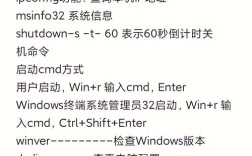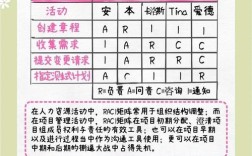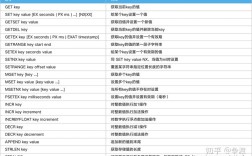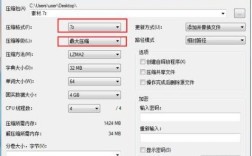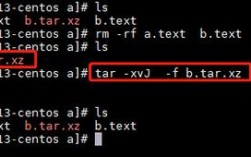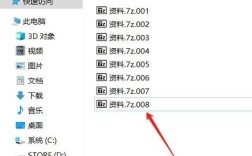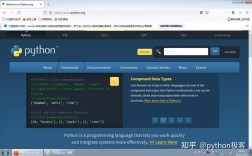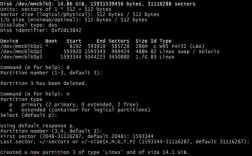命令行打开游戏是一种相对小众但高效的游戏启动方式,尤其适合追求极简操作、需要批量管理游戏或进行自动化测试的用户,与通过图形界面(GUI)双击图标启动不同,命令行启动依赖操作系统提供的命令行工具(如Windows的CMD/PowerShell、Linux/macOS的Terminal),通过输入特定指令来执行游戏程序,这种方式不仅能减少系统资源占用,还能结合参数实现更灵活的启动控制,例如设置分辨率、跳过开场动画、启用调试模式等,本文将详细介绍命令行打开游戏的原理、具体操作步骤、常见应用场景及注意事项,帮助用户掌握这一技能。
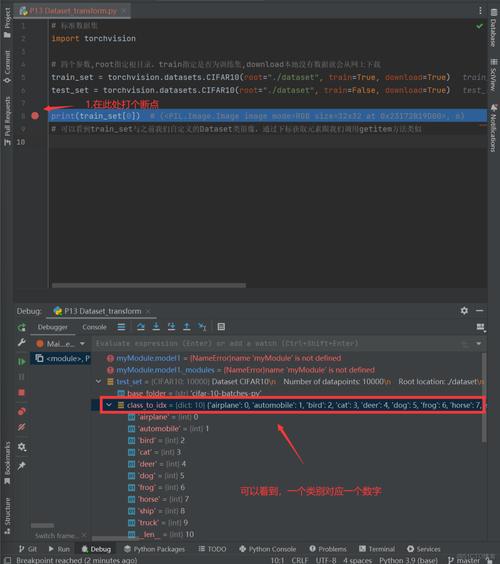
命令行启动游戏的基本原理
游戏本质上是一个可执行文件(如Windows的.exe、Linux的.bin或.sh脚本),命令行启动的核心是通过操作系统提供的Shell环境定位并运行该文件,当用户在命令行中输入指令后,Shell会解析指令中的路径、参数和环境变量,调用系统的加载器将游戏程序读入内存并执行,与GUI启动相比,命令行跳过了图形界面的初始化过程,直接进入程序逻辑,因此在某些情况下能略微缩短启动时间,命令行支持通过参数传递配置信息,game.exe -width 1920 -height 1080”可直接设置游戏窗口分辨率,无需进入游戏设置界面调整。
不同操作系统下的操作步骤
Windows系统
Windows用户可通过CMD或PowerShell启动游戏,以下是具体步骤:
- 步骤1:确定游戏可执行文件路径
右键点击游戏桌面图标,选择“属性”,在“快捷方式”选项卡中找到“目标”栏,复制其中的路径(如"D:\Games\GameName\game.exe"),注意路径中的空格需用引号包裹。 - 步骤2:打开命令行工具
按下Win+R键,输入cmd或powershell并回车,打开命令提示符或PowerShell窗口。 - 步骤3:切换到游戏目录(可选)
若游戏路径较复杂,可使用cd命令切换到游戏所在目录,例如cd "D:\Games\GameName",若路径中包含空格,需用引号括起来。 - 步骤4:启动游戏
直接输入游戏可执行文件名(如game.exe)并回车,或输入完整路径(如"D:\Games\GameName\game.exe"),若需带参数启动,可在文件名后添加空格和参数,例如game.exe -fullscreen -high。
Linux/macOS系统
Linux和macOS系统基于Unix-like内核,命令行操作更为相似,以Terminal为例:
- 步骤1:确认游戏可执行文件权限
若游戏文件为二进制文件(如game.bin),需确保具有执行权限,通过chmod +x game.bin命令添加权限。 - 步骤2:打开Terminal
通过应用菜单搜索“Terminal”或快捷键(如Ctrl+Alt+T)打开终端。 - 步骤3:切换到游戏目录
使用cd命令进入游戏所在文件夹,例如cd ~/Games/GameName。 - 步骤4:启动游戏
输入./game.bin(或可执行文件名)并回车,若游戏为脚本文件(如game.sh),则需输入./game.sh,同样支持参数传递,例如./game.bin -windowed -vsync 1。
命令行启动游戏的常见应用场景
-
极简启动与资源节省
对于配置较低的设备,命令行启动可避免加载图形界面组件(如Steam Overlay、Discord Rich Presence),减少CPU和内存占用,尤其适合运行对性能敏感的游戏。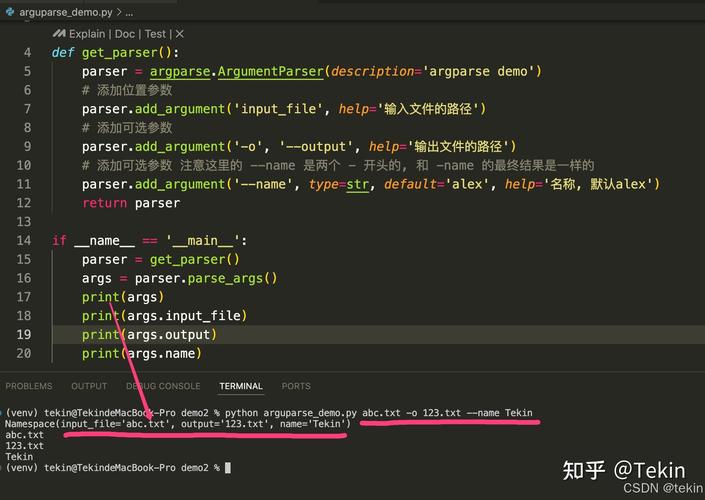 (图片来源网络,侵删)
(图片来源网络,侵删) -
批量启动与自动化管理
通过编写批处理脚本(Windows)或Shell脚本(Linux/macOS),可批量启动多个游戏或实现定时启动,Windows批处理文件start game1.exe && start game2.exe可同时运行两款游戏;Linux的cron任务可设置定时启动游戏进行后台测试。 -
参数化配置与调试
许多游戏支持命令行参数实现精细控制。《我的世界》可通过java -Xmx4G -Xms2G -jar minecraft.jar nogui分配内存并以无GUI模式启动;《CS:GO》可通过csgo.exe -console -dev -high直接进入控制台和开发模式,参数列表通常可在游戏官网或社区文档中找到。 -
远程启动与服务器管理
在服务器环境中,管理员可通过SSH远程登录服务器,使用命令行启动游戏服务端程序(如《Minecraft》的server.jar),无需物理接触服务器主机,便于远程维护和监控。
注意事项与常见问题
-
路径问题
命令行对路径格式敏感,Windows路径分隔符为反斜杠\,而Linux/macOS为正斜杠;路径中含空格时需用引号包裹,若提示“文件未找到”,需检查路径是否正确,可尝试使用dir(Windows)或ls(Linux/macOS)命令列出目录内容确认。 (图片来源网络,侵删)
(图片来源网络,侵删) -
权限问题
在Linux/macOS中,若可执行文件无执行权限,会提示“Permission denied”,需使用chmod命令添加权限;Windows中若遇到权限问题,可尝试以管理员身份运行命令行工具。 -
依赖库缺失
部分游戏运行时依赖特定库文件(如DirectX、Visual C++ Redistributable),若命令行启动提示缺少库,需安装对应的运行时环境,Linux中可通过ldd game.bin命令检查依赖库是否缺失。 -
游戏兼容性
并非所有游戏都支持命令行启动,尤其是部分通过平台(如Steam、Epic Games)启动的游戏,需通过平台提供的命令行参数或配置文件设置,Steam游戏可通过steam://rungameid/游戏ID协议启动。
相关问答FAQs
Q1:如何通过命令行以管理员权限启动游戏?
A:在Windows中,右键点击命令行工具(CMD或PowerShell),选择“以管理员身份运行”,然后输入游戏路径启动,在Linux/macOS中,使用sudo ./game.bin命令,但需注意sudo可能影响游戏文件的权限,建议在普通用户目录下运行。
Q2:命令行启动游戏时如何设置环境变量?
A:在Windows中,可在命令行中使用set命令临时设置变量,例如set DXVK_LOG_LEVEL=info && game.exe;在Linux/macOS中,可通过export命令设置,例如export VK_ICD_FILENAMES=/usr/share/vulkan/icd.d/nvidia_icd.json && ./game.bin,永久修改环境变量需通过系统设置或配置文件(如.bashrc)。